iPhone 홈 화면에서 삭제를 취소하는 방법
- PHPz앞으로
- 2024-04-17 19:37:31731검색
홈 화면에서 중요한 항목을 삭제하고 다시 복구하려고 하시나요? 다양한 방법으로 앱 아이콘을 화면에 다시 표시할 수 있습니다. 우리는 따라갈 수 있는 모든 방법에 대해 논의하고 앱 아이콘을 홈 화면으로 되돌립니다.
iPhone의 홈 화면에서 삭제를 실행 취소하는 방법
앞서 언급했듯이 iPhone에서 이 변경 사항을 복원하는 방법에는 여러 가지가 있습니다.
방법 1 – 앱 라이브러리에서 앱 아이콘 바꾸기
앱 라이브러리에서 직접 홈 화면에 앱 아이콘을 배치할 수 있습니다.
1단계 - 옆으로 스와이프하여 앱 라이브러리의 모든 앱을 찾습니다.
2단계 - 이전에 삭제한 앱 아이콘을 찾습니다.
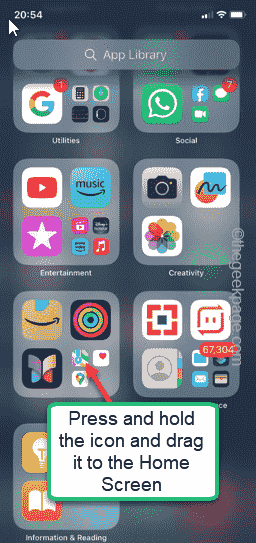
3단계 - 메인 갤러리에서 앱 아이콘을 홈 화면의 올바른 위치로 드래그하기만 하면 됩니다.
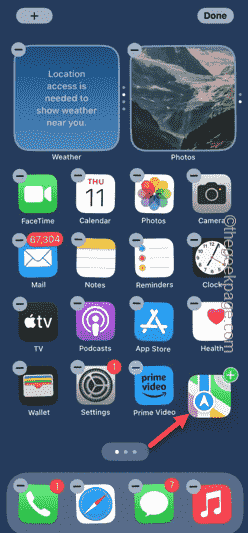
이것은 휴대폰 화면의 올바른 위치에 앱 아이콘을 배치하는 방법 중 하나입니다.
하지만 앱 목록에 앱 아이콘이 보이지 않으면 어떻게 되나요? 그런 다음 검색창을 사용하여 검색 결과에서 앱을 검색하고 찾을 수 있습니다. 이렇게 하세요 –
1단계 – 왼쪽으로 스와이프하는 동안 앱 라이브러리 페이지로 이동합니다.
2단계 - 거기에서 검색창을 찾을 수 있습니다. 검색하려는 앱 이름을 입력하세요.
3단계 – 앱을 찾으면 앱 아이콘을 길게 누른 채 홈 화면으로 직접 드래그하세요.
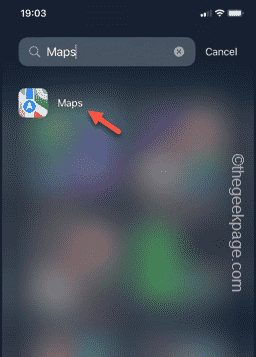
이 방법으로 홈 화면에 앱 아이콘을 배치할 수 있습니다.
방법 2 - 홈 화면 레이아웃 재설정
홈 화면의 아이콘을 너무 많이 변경했나요? 이 경우 모든 앱 아이콘으로 하나씩 다시 전환하는 것은 지루하고 힘든 과정이 될 수 있습니다. 이 경우 홈 화면 레이아웃을 기본 설정으로 재설정하는 것이 유용할 수 있습니다.
1단계 – 아이콘 ⚙️을 찾아 엽니다.
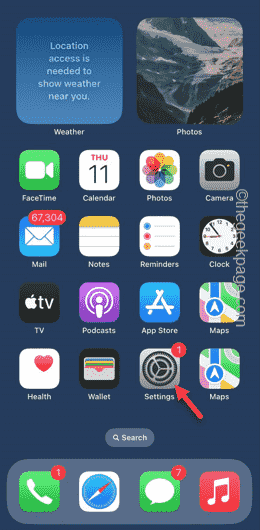
2단계 – 다음으로 '설정' 탭에서 '일반' 옵션을 엽니다.
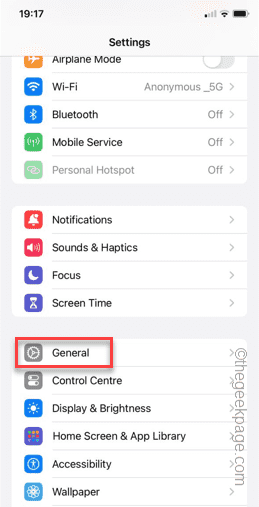
3단계 - 나중에 조금 아래로 스크롤하여 "iPhone 전송 또는 재설정" 옵션을 찾아 엽니다.
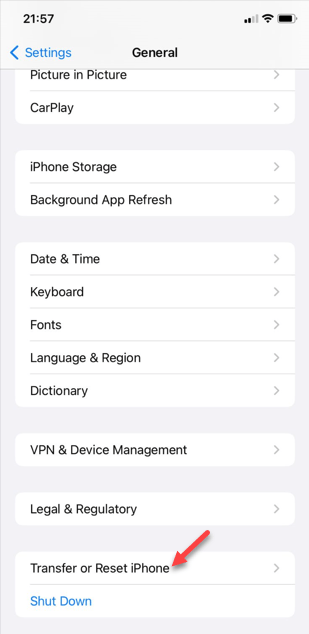
4단계 – 다음 화면에서 '재설정' 옵션을 터치합니다.
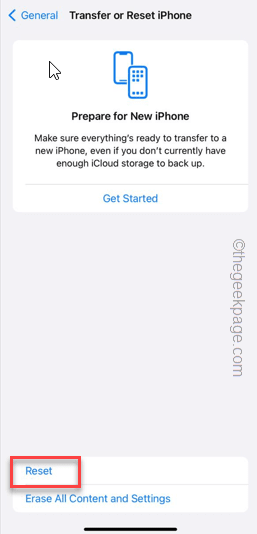
5단계 – "홈 화면 레이아웃 재설정" 옵션을 사용하도록 선택합니다.
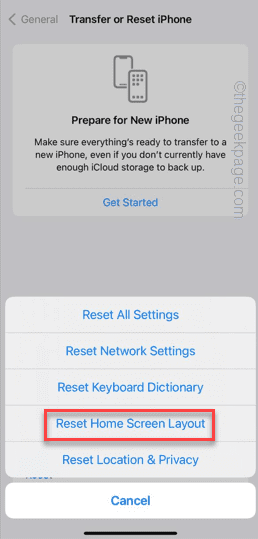
6단계 - 마지막으로 "홈 화면 재설정" 옵션을 눌러 iPhone의 홈 화면을 재설정하세요.
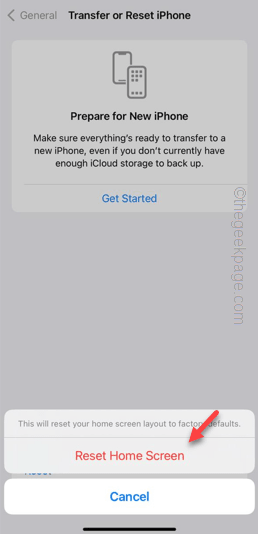
홈 화면을 재설정하면 모든 앱 아이콘이 휴대폰 홈 화면의 기본 위치로 돌아갑니다.
위 내용은 iPhone 홈 화면에서 삭제를 취소하는 방법의 상세 내용입니다. 자세한 내용은 PHP 중국어 웹사이트의 기타 관련 기사를 참조하세요!

